
切り抜き動画とはライブ配信などの一部分を切り取った動画を指す。切り抜き動画を投稿したいときは、動画編集ソフトで動画をカットし、BGMやテキストの挿入を行う。
目次
YouTubeの切り抜き動画の作り方が分からないという方もいるのではないだろうか。切り抜き動画は増えているので、流行に乗りたいと考える方もいるだろう。
本記事ではYouTubeの切り抜き動画のやり方について解説する。また、切り抜き動画を投稿する際の注意点についてもまとめた。
YouTubeの切り抜き動画とは?
YouTubeの切り抜き動画とは、ライブ配信などの一部を切り取って、1つの動画として投稿されたものを指す。ライブ配信の投稿主が自分で切り抜き動画を上げることもあるし、許可を取った第三者が上げることもある。
切り抜き動画は最近人気がある。ライブ配信を最初から最後まで視聴しなくても、切り抜き動画を観れば中身をある程度は知ることができるためである。
YouTubeの切り抜き動画の作り方
YouTubeの切り抜き動画の作り方について解説する。
- 動画を準備する
- 動画をカットする
- 動画を編集する
- 動画を保存する
- 動画を投稿する
ひとつひとつの手順について詳しく解説していこう。
■1.動画を準備する
まずは、編集する動画を準備する必要がある。ここでは著作権フリーの動画を使って解説していく。動画編集ソフトはiMovieを使う。他のソフトでも基本的なやり方は同じである。
以下はiMovieの作業画面である。作業画面の下半分はタイムラインと呼ばれている。タイムラインに編集したい動画を、ドラッグアンドドロップによってアップロードする。
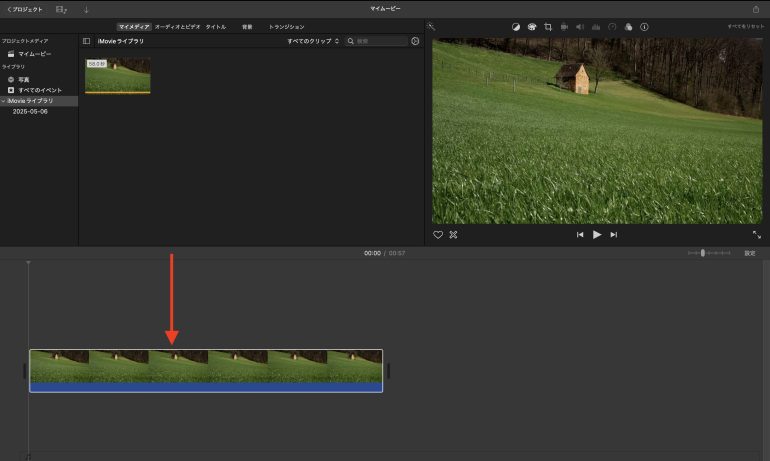
■2.動画をカットする
動画をアップロードしたら、まずは不要な部分をカット(トリミング)する。
iMovieの場合、タイムラインに設置した動画素材の周りに黄色い枠線が表示される。左端の枠線をクリックして右に動かすことで、動画の不要な部分をカットできる。同じく、右端の枠線を左に動かすことでカットできる。
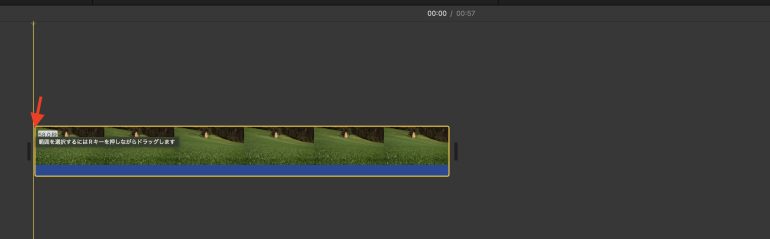
動画をカットすると次のようになる。
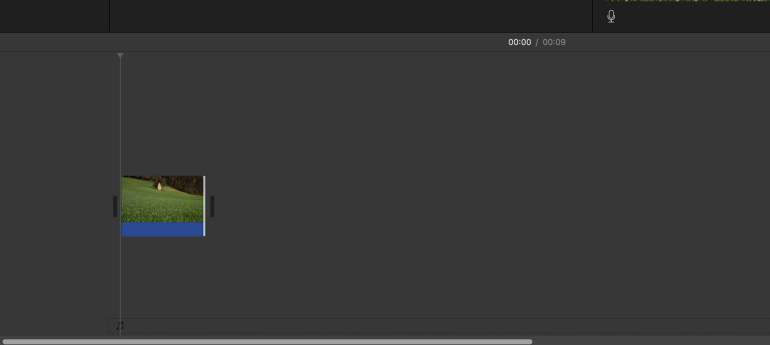
動画をカットしたら、再生ボタンをクリックして、きちんと必要な部分だけが残されているかを確認しよう。
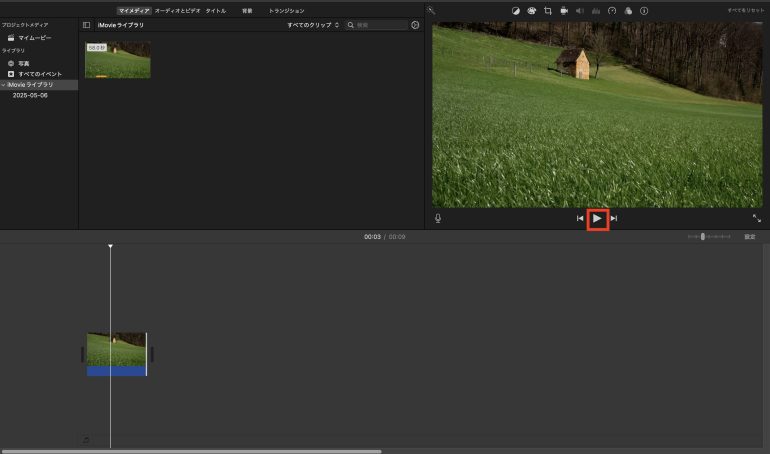
■3.動画を編集する
切り抜き動画の多くにはテロップが付けられている。
テロップを付けるには、iMovieの場合は「タイトル」をクリックする。クリックすると、さまざまなテキスト入力の素材が表示される。
この中から今回は「スライド」を選択した。
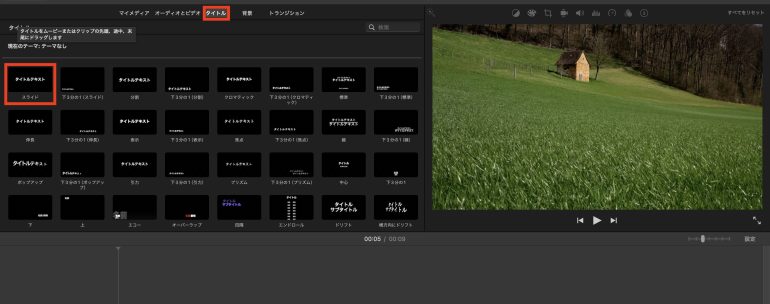
「スライド」を選択したら、動画に表示させたい文字を入力しよう。
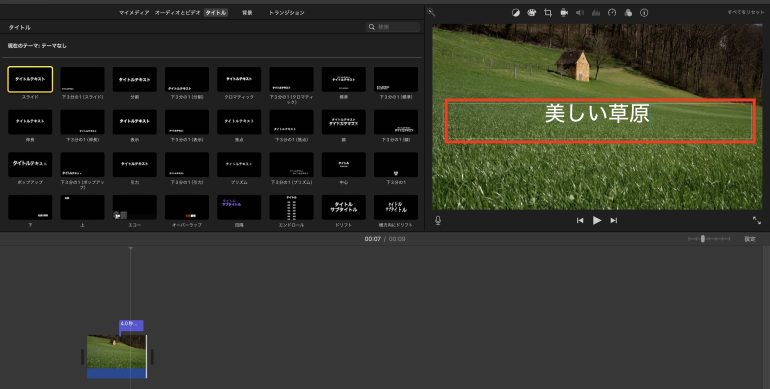
文字を入力したら、タイムラインでテロップを表示する箇所を調整する。以下では、動画の最初から最後までテロップが表示されるようにしている。
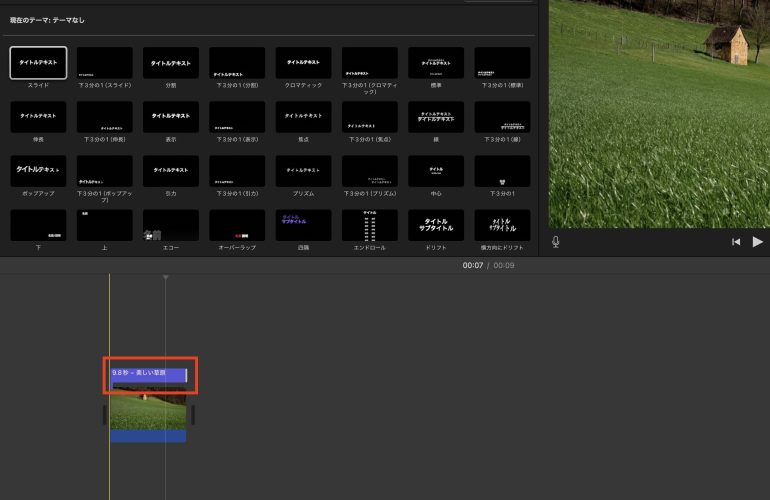
また、動画にBGMを付ける方法も紹介しよう。BGMを付けるには「オーディオとビデオ」をクリックする。
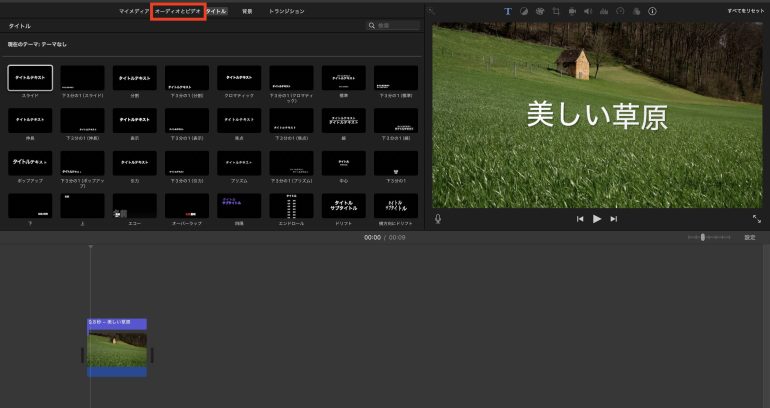
すると、BGMの一覧が表示される。
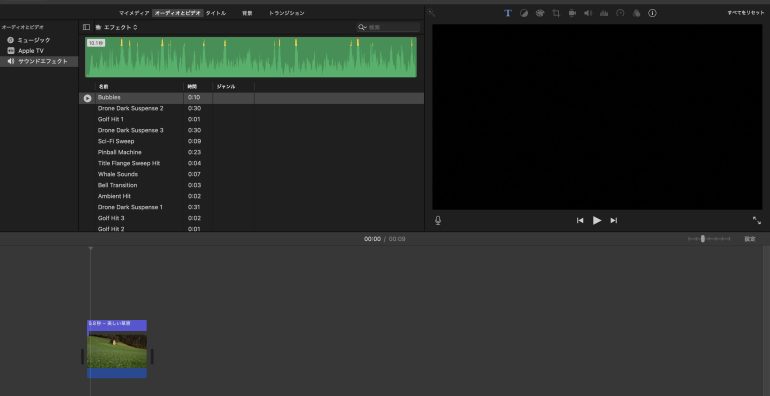
ここから好きなBGMを選択して、タイムラインにドラッグアンドドロップする。後はBGMを流す箇所を調整すれば、動画にBGMを付けられる。
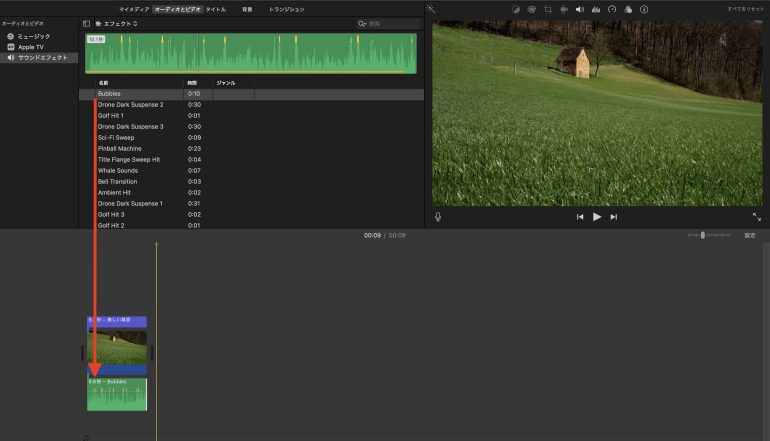
■4.動画を保存する
動画の編集が終わったら、編集後の動画を保存しよう。右上の「共有」ボタンをクリックし、「ファイルを書き出す」を選択する。
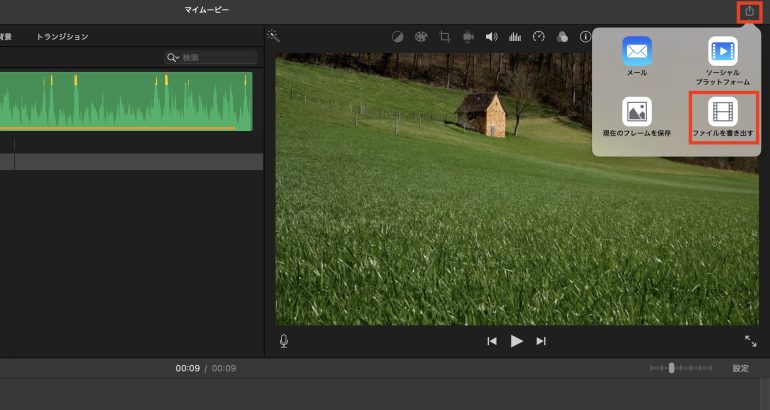
動画の概要を確認して「次へ」をクリックする。
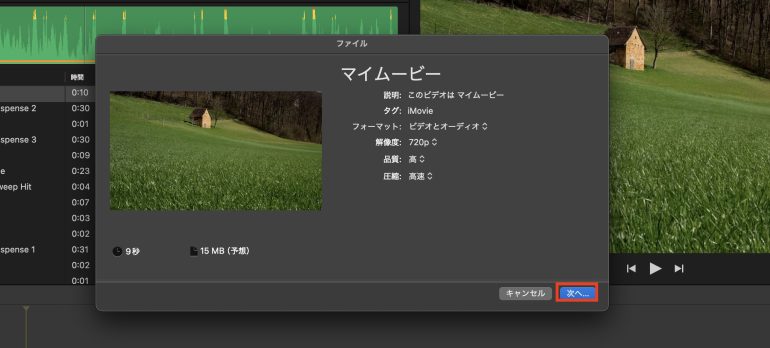
保存先とファイル名を指定して「保存」をクリックする。
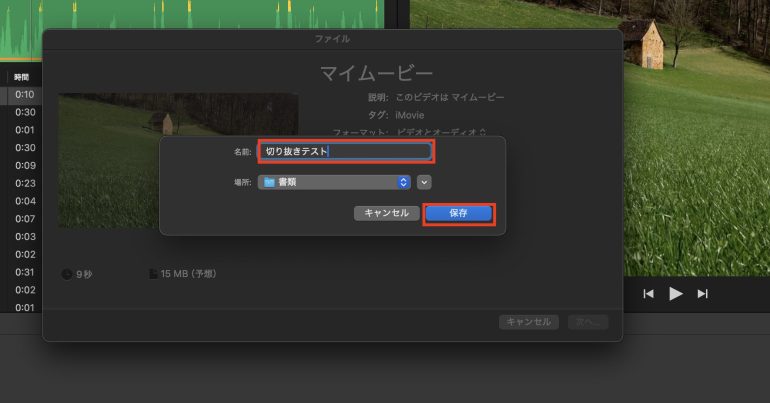
■5.動画を投稿する
後はYouTubeに編集した動画をアップロードすれば良いだけだ。
YouTubeのトップページから「作成」⇒「動画をアップロード」をクリックする。
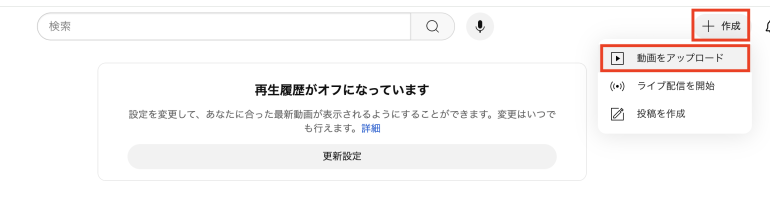
「ファイルを選択」から動画をアップロードする。
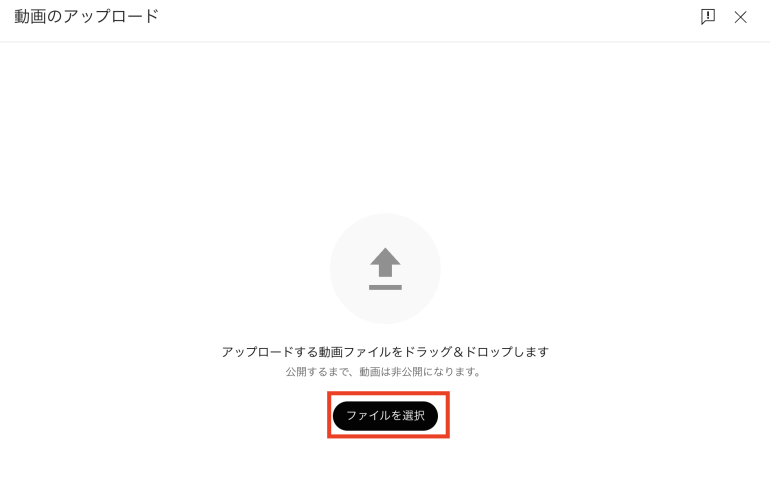
画面の指示に従って、動画のタイトルや説明などを指定していく。最後のページで「保存」をクリックすることで、動画を投稿できる。
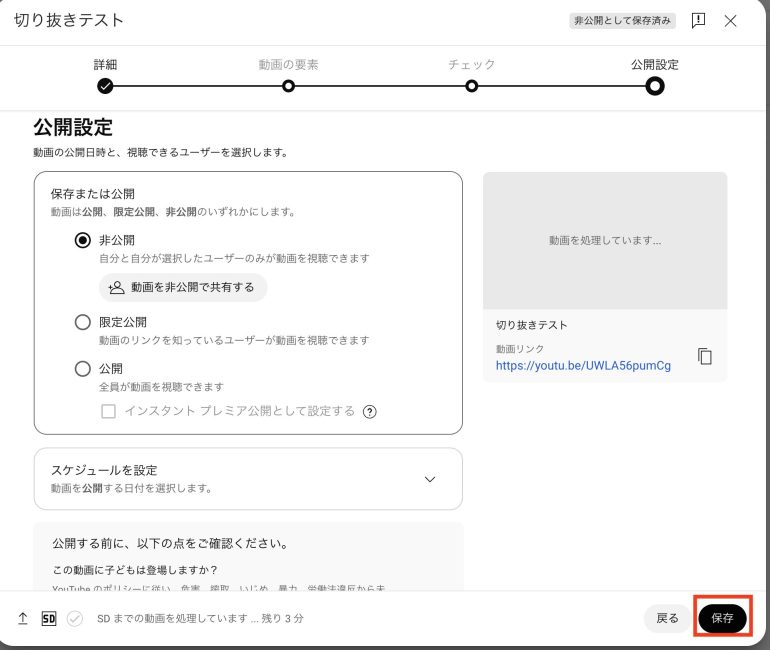
YouTubeの切り抜き動画を作る際の注意点
YouTubeの切り抜き動画を作る際は次の2つの点に気をつけなくてはいけない。
- 投稿主に許可を取る
- 投稿主の意図を汲み取ったうえで行う
ひとつひとつの注意点について詳しく解説していく。
■1.投稿主に許可を取る
自分の投稿した動画の切り抜きは好きに投稿しても良いが、他人の動画の切り抜きを投稿するには注意が必要だ。投稿主に許可を取らないと著作権法違反になってしまう。
必ず許可を取ったうえで動画を投稿しよう。
■2.投稿主の意図を汲み取ったうえで行う
投稿主に許可を取って投稿した場合でも、投稿主にとって良くないと感じる切り抜き方をした場合、トラブルに発展することもある。
たとえば、サムネイルで過激な内容を匂わせたり、本来言っていないことをあたかも言っているかのようなサムネイルにしたりすると、投稿主から削除要請が来る可能性もある。
大切なのは、投稿主の意図を汲み取ったうえで切り抜きを行うこと。再生数稼ぎのために、投稿主を傷つけたり評価を下げることに繋がったりする切り抜きを投稿してはいけない。
まとめ
本記事ではYouTubeの切り抜き動画のやり方について解説した。最後に、切り抜き動画を作る基本的な手順についておさらいしよう。
- 動画を準備する
- iMovieなどの動画編集ソフトを開く
- iMovieのタイムライン上に動画を開く
- 動画をカットする
- タイムラインから動画の切り抜きを行う
- 動画を編集する
- 「タイトル」から動画にテロップを付ける
- 「オーディオとビデオ」から動画にBGMを付ける
- 動画を保存する
- 「共有」⇒「ファイルを書き出す」⇒「次へ」をクリック
- 保存先とファイル名を指定する
- 「保存」をクリックする
- 動画を投稿する
- 「作成」⇒「動画をアップロード」をクリック
- 「ファイルを選択」から動画をアップロードする
- 画面の指示に従って投稿設定を行う
- 「保存」から動画を投稿する
切り抜き動画は昨今人気を集めている。ただし、著作権などには十分注意しよう。自分の動画の切り抜きなら良いが、他人の動画を切り抜く場合は、必ず許可が必要だ。
関連記事:YouTubeのチャンネル登録者数を増やす7つの裏ワザ
関連記事:YouTubeで広告収入を得るための条件と3つのコツ
構成/編集部















 DIME MAGAZINE
DIME MAGAZINE













